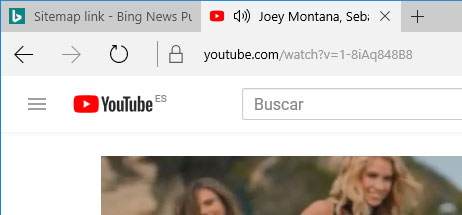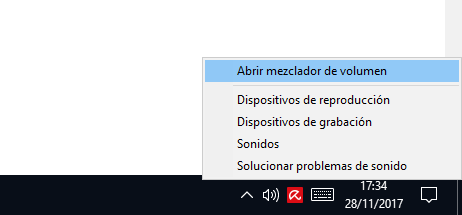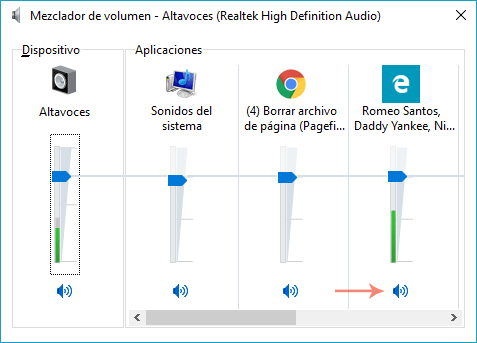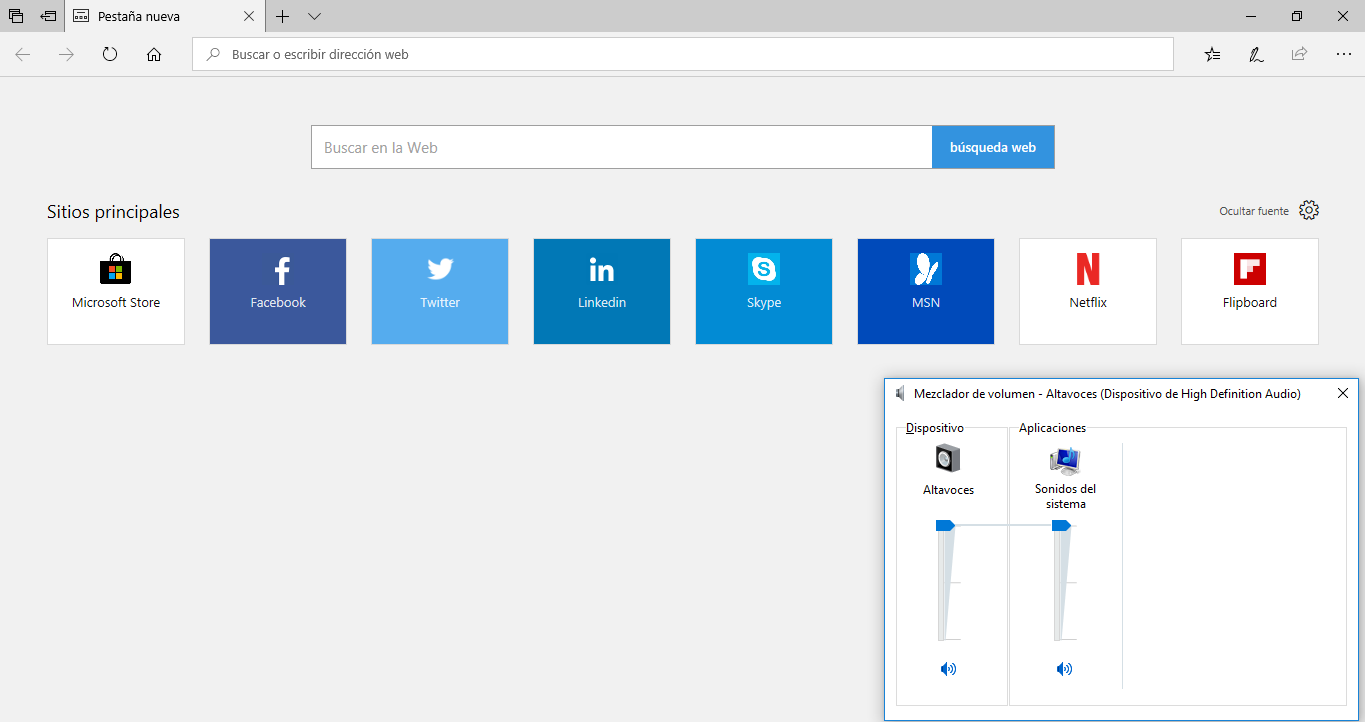Hola amigo, espero te encuentres bien. Es normal que se nos presente la ocasión en que queramos silenciar las pestañas de nuestros navegadores, ya sea porque hay un sonido y no sabemos de donde proviene y realmente es desesperante. Quédate aquí y sigue leyendo para que puedas solucionarlo.
Esto te sirve para silenciar pestañas Edge o Firefox o Chrome.
Cómo silenciar pestañas Microsoft Edge, Firefox o Chrome
Aunque Microsoft EDGE no está tan avanzado como demás navegadores que todos conocemos, hicieron un esfuerzo por mejorar la versión y darle una configuración más útil.
Silenciar pestañas Microsoft Edge con un clic
Microsoft Edge no posee tanta admiración como otros navegadores, ejemplo Google Chrome o Firefox. Sin embargo, esta vez nos impresionó a todos brindando una opción realmente útil para las personas que utilizan esa plataforma y es la de silenciar las pestañas y te mostraré cómo hacerlo.
Esta actualización consiste en que justo al lado de la pestaña del navegador se encuentra el icono de un audio, la cual es mostrada cada vez que en una ventana se reproduce cualquier tipo de sonido que se esté llevando a cabo en segundo plano en cualquier página.
Lo que puedes hacer para silenciar esa página es darle clic a ese icono de ese audio e inmediatamente vas a silenciar cualquier tipo de sonido que provenga de esa pestaña, solamente clic a la pestaña y no a la página. Luego, el audio podrás activarlo nuevamente cuando vuelvas a darle clic al icono del audio.
Este icono o esta configuración también podemos encontrarla en el ‘’Menú contextual’’ al momento de que le des clic derecho directamente a la pestaña y te saldrá la opción de silenciarla o de activar el sonido de nuevo. Además de que podrás encontrar otras configuraciones de las pestañas de la app.
Silenciar pestañas Microsoft Edge en barra de tareas
Otra opción que puedes tomar en cuenta para poder silenciar las pestañas de Microsoft EDGE es esta. Es importante que sepas que este procedimiento solo podrás llevarlo a cabo en caso de que no hayas actualizado la nueva versión de esta aplicación, debido a que tengas un problema con ella u otra cosa.
Pasos:
- Primeramente, debes de ubicarte en la barra de tareas de la página principal de Windows 10.
- Luego, tienes que ubicar el icono del volumen en la barra de tareas y al encontrarlo, selecciona el botón derecho y dale clic.
- Una vez que lo hagas, te aparecerá una opción descrita como ‘’Abrir mezclador de volumen’’ y tienes que acceder a esta opción.
- Después de que entres a esta opción, vas a ver muchas opciones por las cuales optar, sin embargo, en una de ellas vas a leer que dice está sonando una determinada pestaña en un determinado navegador, en este caso, Microsoft Edge.
- Próximamente, lo que tienes que hacer es bajar todo el volumen de esa pestaña en ese recuadro que te aparece, justo como lo harías al bajarle volumen a un video de YouTube, desplazándolo hacia abajo.
- Eso es lo que tienes que hacer con cada pestaña diferente.
Evidentemente esta opción no es muy recomendada, ya que resulta mucho mejor la anterior, además de que la actualización nueva es mucho mejor, pero esta opción es válida para aquellas personas que no puedan contar con esa nueva actualización y necesiten solucionar ese problema, es una opción.